管理您的多個密碼
密碼管理員會幫您記住所有的密碼,因此您可以不必自己記,並幫助您保持在線安全。
高強度、 高安全性密碼的重要
透過建立密碼,您可以保護各個在線帳戶。密碼應該是高強度、 高安全性的,從而讓其他人難以獲得您的資料。
低強度的密碼很容易被別人猜到。例如按順序排列的數字(12345),及像是mypassword、cheetah、librarian等常用詞。
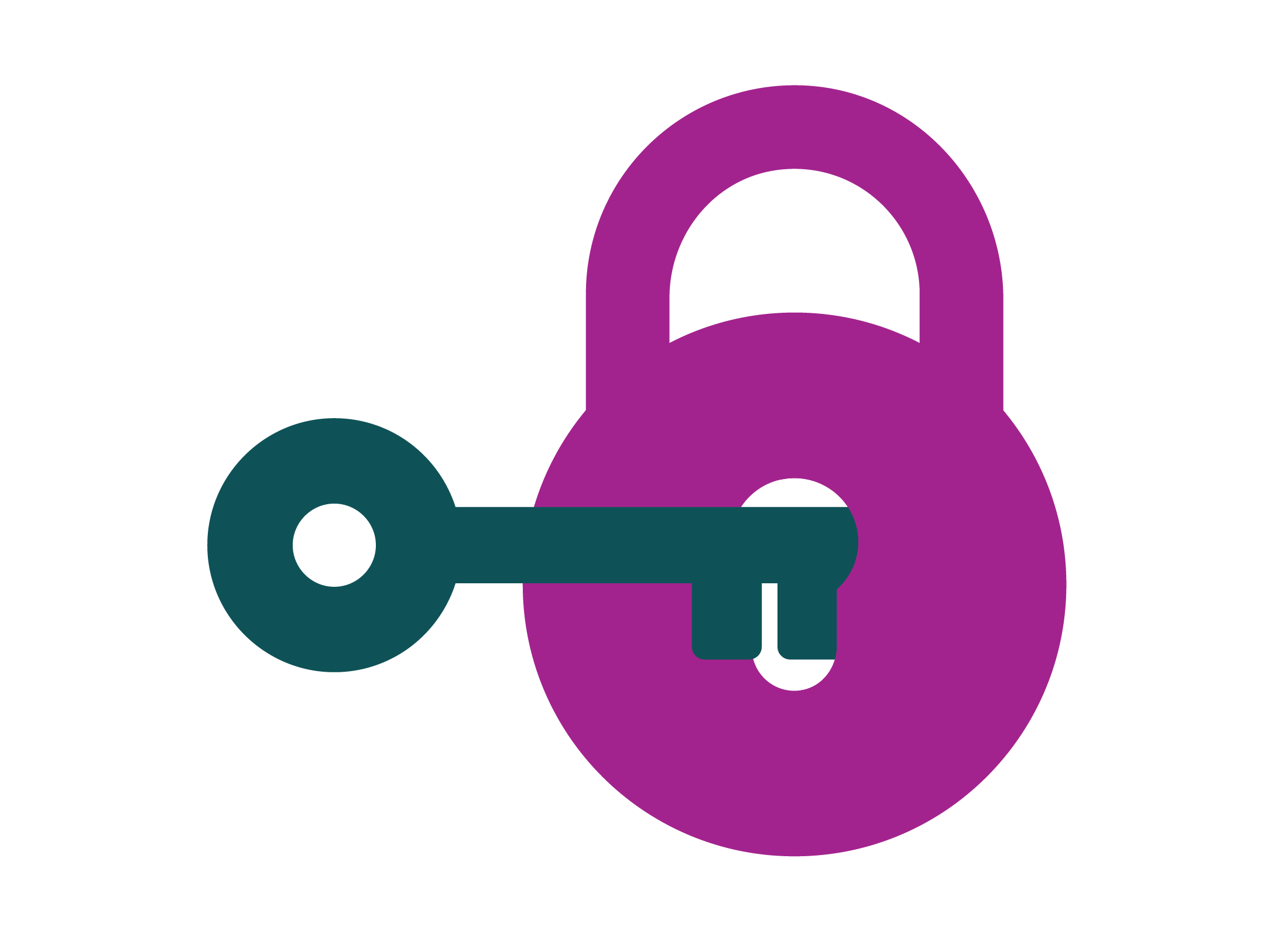
高強度的密碼不容易被別人猜到。它包括隨機排列的大小寫字母、數字和符號,例如!@#$%^&*。
電腦生成的密碼通常由您的網頁瀏覽器生成,通常包括隨機排列的數字、字母和符號。
使用電腦生成的密碼
電腦生成的密碼是最安全的密碼,因為它非常隨機。人類幾乎不可能猜得到,電腦也很難破解。
當您瀏覽網站時,您的瀏覽器會為您提供密碼,因此您不必記得密碼。若您有多個瀏覽器,您只能用已經儲存好您的密碼的瀏覽器。不過,您可以在不同的智能裝置上使用同樣的瀏覽器。
您可以透過以下網頁瀏覽器的密碼功能來查看和更改密碼:
Chrome
- 點擊右側三個垂直排列的圓點
- 查看設定(Settings)中的自動填入(Auto Fill),接著點擊密碼(Passwords)
Edge
- 點擊右側三個平行排列的圓點
- 查看設定(Settings)中的個人檔案(Profile),接著點擊密碼(Passwords)
Safari
- 點擊Spotlight搜尋(Spotlight Search)
- 輸入鑰匙圈(Keychain),接著點選使用鑰匙圈(Keychain Access)
要記住大量的密碼是很困難的,而且您可能會在不同的瀏覽器和電腦上用到這些密碼。這就是密碼管理員可以派上用場的地方。
密碼管理員是什麼?
密碼管理員主要分兩種。
- 網頁瀏覽器內建的一項功能,該功能是免費的,但只能在該特定的網頁瀏覽器上使用。
- 安裝在您的電腦或智能設備上的獨立應用程式。它不需要在特定的瀏覽器上使用。
密碼管理員就像鑰匙圈,每把鑰匙都可以解鎖不同的應用程式或網站。
您所有的密碼都受同一個主密碼的保護,您需要用這個主密碼來登入密碼管理員。該密碼不是由電腦生成的,您需要親自創建這個密碼。
每次有網站要求您輸入密碼時,您只需用主密碼登入密碼管理員,密碼管理員就會幫您將您的密碼輸入網站。
您的密碼管理員還可以:
- 為您生成新的、安全的電腦生成密碼
- 使用雙重或多重身份驗證功能來提供額外保障
- 讓您透過密碼管理員的主畫面或設定畫面來查看您已儲存的密碼
您的密碼儲存在雲端,確保它們的安全。主密碼不會儲存在雲端──您必須記住它。
免費密碼管理員與付費密碼管理員
Chrome、Edge和Safari等現代的網頁瀏覽器都包含免費的密碼管理員。比起單獨的密碼管理員應用程式,這類密碼管理員的限制較多,因為它記憶的密碼只能用在所屬的網頁瀏覽器上。密碼管理員應用程式可以管理您所有智能裝置上的密碼,無論您用哪一個瀏覽器。
某些密碼管理員應用程式會需要您每月支付小額的訂用費,為您提供額外的功能和支持。付費密碼管理員每月收費$6-12,且您可以在每台智能裝置的應用程式商店中下載它並安裝在每個智能裝置上。
如果您停止支付密碼管理員的費用,您將無法使用額外的功能,但不會失去您的密碼。
免費密碼管理員應該:
- 將您的密碼儲存到加密雲端服務
- 透過電腦生成安全可靠的密碼
- 儲存您的資訊(例如您的地址)來填寫在線表單
- 提供其他方法(例如向您的手機發送驗證碼)來驗證您的主密碼
- 使用主密碼登入後,您可以在應用程式的主畫面中查看儲存的密碼
- 讓您轉移您儲存在瀏覽器的密碼
- 提議為您安全地填寫在線表單,例如您的地址
付費密碼管理員應該:
- 做到免費密碼管理員做的一切
- 提供額外的安全功能,例如有按鈕的USB裝置,按下該按鈕就可以登入
- 監管您所有的密碼,看看它們是否可能涉及駭客攻擊或數據洩露
- 如果您的密碼需要更改或審查,就向您發送短訊或電子郵件
設定密碼管理員
從裝置的官方應用程式商店下載所選的密碼管理員應用程式後:
- 開啟應用程式並依照說明設定您的帳戶
- 設定一個高強度密碼。密碼應該很難猜到,並混用大小寫字母、數字以及符號
使用密碼管理員
當您啟用密碼管理員後,它會:
- 提議幫您記住密碼,例如Google、Facebook、PayPal和Amazon的密碼
- 讓您從Chrome和其他瀏覽器導入密碼
- 讓您設定多重身份驗證(MFA),以便在您每次輸入主密碼時向您的手機發送一條短訊,從而為您提供額外保護
密碼管理員的其他功能
付費密碼管理員還可以提供以下部分或全部的功能:
- 用於保存重要資訊的安全筆記
- 讓授權人員(例如家人或朋友)使用密碼
- 自動填寫在線表格,例如您的姓名和地址
- 安全儲存信用卡號碼
- 電子遺產功能
如果您決定讓另一個人使用您的部分或全部密碼,該人將只能使用沒有添加多重驗證這項額外保障的密碼。因此,該人將無法登入如my.gov.au一類的網站,除非您可以向該人展示MyGov發送到您手機的驗證碼。
如何在密碼管理員中查看和更改密碼
預設情況下,密碼管理員的主畫面會對密碼進行保密,只以黑點的形式顯示各個密碼。但是,您可以從主畫面查看或更改您儲存的密碼。
點擊密碼旁邊的眼睛符號即可顯示該密碼。當您關閉主畫面時,密碼會再次自動隱藏。
您可以啟用密碼管理員的警報功能,當有密碼洩露時,就會發送通知到您的電郵或手機。
如果您的一個或多個密碼以某種方式暴露在網上,您的密碼管理員就會向您發送電郵或短訊。